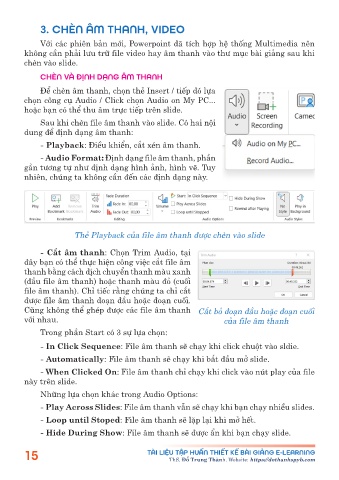Page 17 - Tap huan Chuyen doi So
P. 17
3. CHÈN ÂM THANH, VIDEO
Với các phiên bản mới, Powerpoint đã tích hợp hệ thống Multimedia nên
không cần phải lưu trữ file video hay âm thanh vào thư mục bài giảng sau khi
chèn vào slide.
CHÈN VÀ ĐỊNH DẠNG ÂM THANH
Để chèn âm thanh, chọn thẻ Insert / tiếp đó lựa
chọn công cụ Audio / Click chọn Audio on My PC...
hoặc bạn có thể thu âm trực tiếp trên slide.
Sau khi chèn file âm thanh vào slide. Có hai nội
dung để định dạng âm thanh:
- Playback: Điều khiển, cắt xén âm thanh.
- Audio Format: Định dạng file âm thanh, phần
gần tương tự như định dạng hình ảnh, hình vẽ. Tuy
nhiên, chúng ta không cần đến các định dạng này.
Thẻ Playback của file âm thanh được chèn vào slide
- Cắt âm thanh: Chọn Trim Audio, tại
đây bạn có thể thực hiện công việc cắt file âm
thanh bằng cách dịch chuyển thanh màu xanh
(đầu file âm thanh) hoặc thanh màu đỏ (cuối
file âm thanh). Chỉ tiếc rằng chúng ta chỉ cắt
được file âm thanh đoạn đầu hoặc đoạn cuối.
Cũng không thể ghép được các file âm thanh Cắt bỏ đoạn đầu hoặc đoạn cuối
với nhau. của file âm thanh
Trong phần Start có 3 sự lựa chọn:
- In Click Sequence: File âm thanh sẽ chạy khi click chuột vào sldie.
- Automatically: File âm thanh sẽ chạy khi bắt đầu mở slide.
- When Clicked On: File âm thanh chỉ chạy khi click vào nút play của file
này trên slide.
Những lựa chọn khác trong Audio Options:
- Play Across Slides: File âm thanh vẫn sẽ chạy khi bạn chạy nhiều slides.
- Loop until Stoped: File âm thanh sẽ lặp lại khi mở hết.
- Hide During Show: File âm thanh sẽ được ẩn khi bạn chạy slide.
15 TÀI LIỆU TẬP HUẤN THIẾT KẾ BÀI GIẢNG E-LEARNING
ThS. Đỗ Trung Thành. Website: https://dothanhspyb.com